Vyn Personer
Här visas miniatyrer av bilderna efter person. Du kan ställa in profiler för registrerade personer.
Klicka på Personer (People) i den globala menyn till vänster på skärmen för att växla till vyn Personer (People).
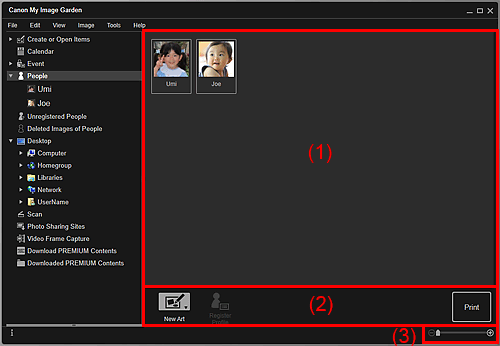
(1) Området för Registrerade personer
Visar miniatyrer av personer som är registrerade i vyn Oregistrerade personer (Unregistered People) eller informationsvyn för bilder.
När du håller markören över en person visas det totala antalet bilder som personen innehåller längst nere till höger på miniatyren.
Dubbelklicka på personen för att växla till en miniatyrvy av bilderna som föreställer personen.
 Obs!
Obs!
- När du väljer Ta bort (Delete) i menyn som visas när du högerklickar på en person visas ett fönster där du ska bekräfta borttagningen. Klicka på Ja (Yes) för att ta bort namnet från vyn Personer (People). Bilder med personer vars namn har tagits bort visas som oregistrerade personer i vyn Oregistrerade personer (Unregistered People).
- Du kan också dra och släppa en person till Oregistrerade personer (Unregistered People) eller Borttagna bilder av personer (Deleted Images of People) i den globala menyn till vänster på skärmen för att ta bort namnet från vyn Personer (People). De registrerade bilderna flyttas till motsvarande vy.
(2) Kontrollknappar
 Obs!
Obs!
- Registrera profil (Register Profile) kan endast klickas på när en person är markerad.
 Ny konst (New Art)
Ny konst (New Art)-
Du kan skapa objekt som kollage och kort med bilderna som är registrerade till personer.
Välj ett objekt som ska skapas för att visa dialogrutan Ange design och papper (Set Design and Paper) där du kan ange design osv. för det objekt som ska skapas.
Vyn växlar till Objektredigeringsskärmen när en inställning har slutförts.
 Registrera profil (Register Profile)
Registrera profil (Register Profile)- Visar dialogrutan Registrera profil (Register Profile) där du kan ställa in profiler för registrerade personer.
- Skriv ut (Print)
- Visar dialogrutan med utskriftsinställningar där du kan skriva ut bilder som finns i personer.
(3) Inställningsrad för visningsstorlek
 (Förminska/Förstora)
(Förminska/Förstora)- Klicka på
 (Förminska) eller
(Förminska) eller  (Förstora) för att förminska eller förstora visningsstorleken. Du kan också ändra bildens visningsstorlek fritt med skjutreglaget.
(Förstora) för att förminska eller förstora visningsstorleken. Du kan också ändra bildens visningsstorlek fritt med skjutreglaget.
 Obs!
Obs!
- Se "Registrera profiler för personer" för information om hur du ställer in profiler.

